كيفية دمج مقاطع الفيديو على iPhone و iPad مع iMovie
Miscellanea / / August 04, 2021
الإعلانات
في هذا البرنامج التعليمي ، سنوضح لك خطوات دمج مقاطع الفيديو على iPhone و iPad باستخدام iMovie. عندما يتعلق الأمر بالتصوير بالهواتف الذكية ، لا يوجد الكثير الذي يمكنه منافسة أجهزة Apple. تقنية التصوير الحاسوبي قادرة على التقاط بعض النقرات المدهشة مقارنة بالهواتف الأخرى. نتيجة لذلك ، بالنسبة لتسجيلات الفيديو اليومية ، يفضل العديد من المستخدمين التمسك بكاميرا iPhone الخاصة بهم ، والنتائج في كثير من الأحيان لا تستحق الثناء.
علاوة على ذلك ، يمكنك أيضًا استخدام تطبيق الصور على جهازك لإجراء بعض تعديلات التحرير. ومع ذلك ، فإنه يوفر في الغالب ميزات أساسية ويركز على تحرير مقطع فيديو واحد في كل مرة. ولكن ماذا لو كنت ترغب في دمج عدة مقاطع صغيرة لإنشاء مقطع فيديو أكبر؟ حسنًا ، في هذه الحالة ، هناك عدد قليل من تطبيقات الجهات الخارجية التي قد تقوم بهذه المهمة. ومع ذلك ، يقف iMovie في الأعلى عندما يتعلق الأمر بدمج مقاطع الفيديو على iPhone و iPad. وفي هذا الدليل ، سنوضح لك كيفية الاستفادة الكاملة من هذا التطبيق. اتبع على طول.
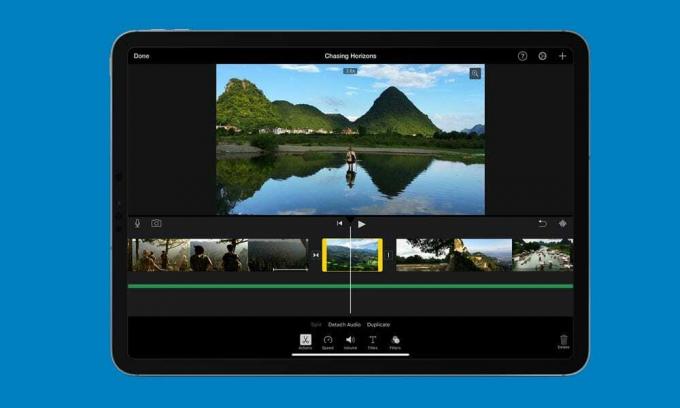
كيفية دمج مقاطع الفيديو على iPhone و iPad مع iMovie
محرر الفيديو هذا من Apple لديه الكثير ليقدمه للمستخدم النهائي. بصرف النظر عن إمكانية دمج الفيديو ، يمكنك أيضًا إضافة تأثيرات أو انتقالات أو سمات أو إعادة ترتيب مقاطع فيديو متعددة حسب الترتيب المطلوب. وبالمثل ، يمكنك أيضًا إضافة نص أعلى مقاطع الفيديو هذه ، أو إبطاء أو تسريع وتيرتها ، أو ضبط مستوى الصوت ، أو إضافة موسيقى الخلفية التي تختارها.
الإعلانات
علاوة على ذلك ، فهو يدعم أيضًا ميزة اقتصاص الفيديو yp إلى الطول المطلوب أو تطبيق تأثير التكبير / التصغير. تم تعيين كل هذه الميزات مباشرة من Apple وهذا مجاني ، حسنًا ، لا يمكن أن يكون أفضل بكثير من هذا! ومع ذلك ، سيركز هذا الدليل على واحدة من أكثر وظائف iMovies إفادة - حيث تجمع بين مقاطع فيديو متعددة على جهاز iPhone أو iPad.
خطوات التعليمات
- لتبدأ ، قم بتنزيل ملف تطبيق iMovie من App Store على جهاز Apple الخاص بك.
- قم بتشغيل التطبيق وسيتم استقبالك بشاشة ترحيب ، انقر فوق متابعة.
- ثم اضغط على إنشاء مشروع.

- حدد خيار الفيلم من قائمة مشروع جديد.

- سوف يأخذك الآن إلى المعرض. حدد مقاطع الفيديو التي تريد دمجها ثم اضغط على زر إنشاء فيلم الموجود في الأسفل.

- سيتم نقلك الآن إلى شاشة معاينة iMovie. من هنا ، يمكنك إضافة تأثيرات الانتقال المرغوبة إلى مقاطع الفيديو الخاصة بك أو إعادة ترتيب هذه المقاطع.

- بمجرد الانتهاء من التعديلات ، اضغط على خيار Done الموجود في الجزء العلوي الأيسر.
- ثم اضغط على زر المشاركة الموجود في شريط القائمة السفلي.
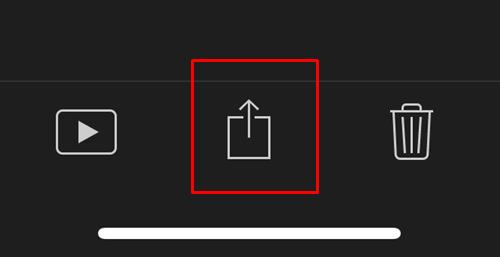
- أخيرًا ، حدد خيار الفيديو المحفوظ.

- قد تستغرق عملية الحفظ هذه بعض الوقت ، اعتمادًا على عدد المقاطع التي تجمعها بالإضافة إلى حجم هذه المقاطع الفردية. لذلك أثناء حفظ الفيديو ، يوصى بإبقاء التطبيق قيد التشغيل في المقدمة فقط. بمجرد اكتمال العملية ، يمكنك الوصول إلى هذا الفيديو من تطبيق الصور.
هذا هو. كانت هذه خطوات لدمج مقاطع فيديو متعددة على جهاز iPhone أو iPad باستخدام iMovie. هل تمكن هذا التطبيق من تحديد متطلبات تحرير الفيديو الخاصة بك ، أم أنه فشل في أي مرحلة؟ لا تخبرنا بآرائك حول نفس الشيء في قسم التعليقات أدناه. التقريب ، هنا بعض نصائح وحيل iPhone, نصائح وحيل للكمبيوتر الشخصي، و خدعة ونصائح Android التي يجب عليك التحقق منها أيضًا.



